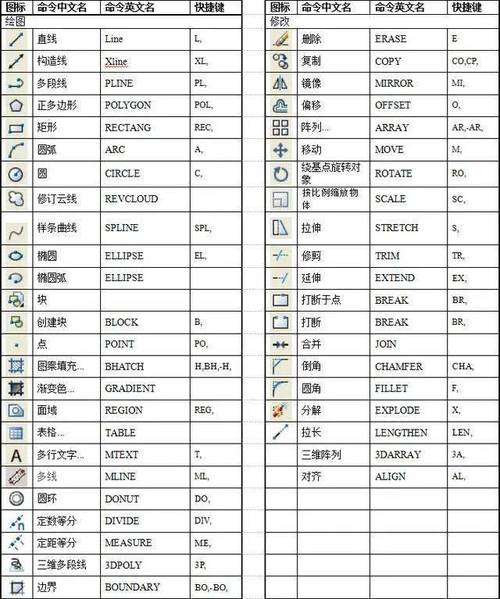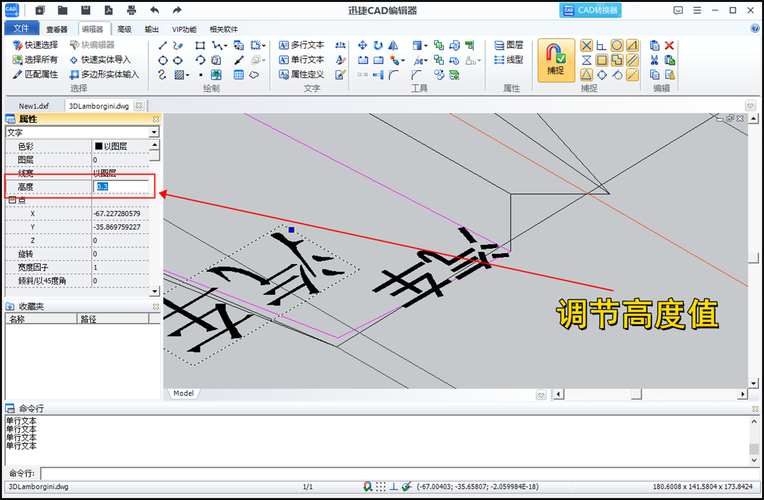本文概述:CAD图形放大是设计者在使用CAD软件进行制图时常用的操作之一,通过对图形的放大,可以帮助用户更清晰地查看和编辑细节,提高工作效率和精确度。本文将详细介绍CAD图形放大的方法及操作技巧,帮助初学者更好地掌握这一功能。
在使用CAD软件进行设计的时候,**精准**的操作对于一个成功的项目至关重要。因此,熟练掌握如何对CAD图形进行**放大**是每个设计师必须具备的基本技能。在各种CAD软件中,这个功能通常被称为“**缩放**”,其实现方式多种多样,下面我们一步步地进行讲解。
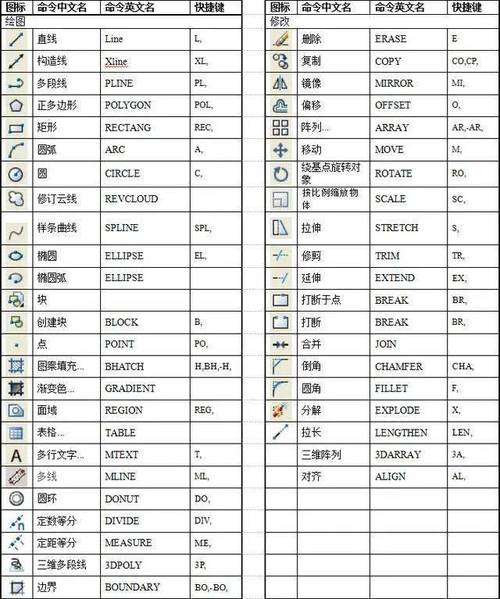
放大工具的基本使用
在CAD软件中,最直接的方法便是利用**放大工具**,通常以“+”图标或放大镜的形式出现在工具栏中。用户可以通过点击此工具,然后拖动鼠标来选择需要放大的区域。该工具允许用户对特定区域进行**局部放大**,方便查看微小的细节。
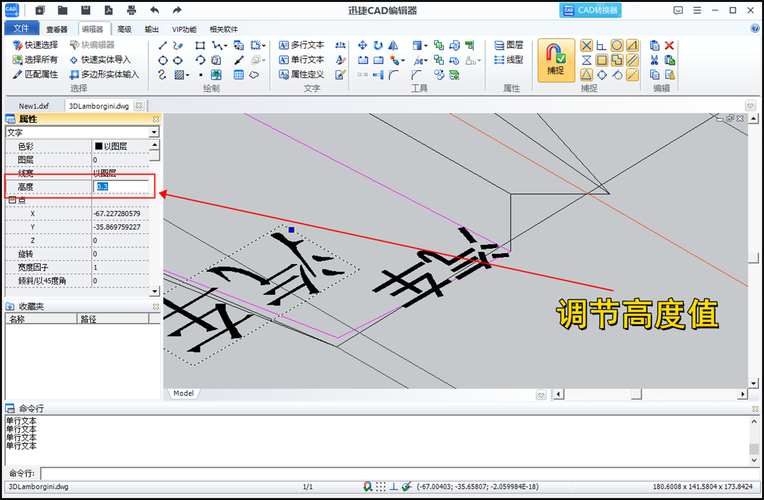
鼠标滚轮缩放
另外一种快捷且直观的方法是使用**鼠标滚轮**。滚动鼠标滚轮可以实现图形的快速放大和缩小。滚轮向上滚动是放大,而向下滚动则是缩小。此方法不仅简单易用,还可以**实时调整**视图范围,是很多CAD用户偏爱的缩放方式。
命令行输入
不少CAD软件支持通过命令行输入缩放比例进行放大操作。当用户想要实现特定的缩放比例时,可以在命令行中输入相应的命令,例如输入“ZOOM SCALE 2X”来将视图放大到原来的两倍。这种方式适合于对倍率有**明确要求**的场景。
窗口缩放
窗口缩放是一种较为精确的缩放方式。用户可以通过选择“窗口”选项,然后框选屏幕上的某一区域,实现所选区域的**单独放大**。此方法十分适用于需要**详尽观察**局部细节又不干扰整体视图的情况。
快捷键使用
各类CAD软件提供了丰富的**快捷键**用于提高操作效率。通常情况下,“Ctrl”键加上滚轮操作,可以同样实现缩放功能。此外,某些软件可能设有专门的放大快捷键,如“Z”加“-”号,用于快速切换于不同放大等级之间。
动态缩放功能
高级CAD软件通常还会提供动态缩放功能。这种方式可以通过**平移**与放大的结合,使用户在审视整体与关注局部之间自由切换,提升交互体验。这种动态的缩放方式能够让用户保持对整体局势的把控,在细节研究的同时,不丢失设计所要表达的宏观信息。最后,我们要特别强调,选择适合的缩放方式要根据具体的需求以及使用习惯来定。在实际工作中,灵活运用以上方法,不仅会**显著提升**设计效率,还会使得图纸表达更加**准确无误**。尽管放大的操作看似简单,但其决定了设计表达的清晰度和有效性,对于复杂工程中减少差错率尤为关键。因此,建议从事设计工作的朋友们多加练习,以便在实际应用中能够游刃有余。
BIM技术是未来的趋势,学习、了解掌握更多BIM前言技术是大势所趋,欢迎更多BIMer加入BIM中文网大家庭(http://www.wanbim.com),一起共同探讨学习BIM技术,了解BIM应用!